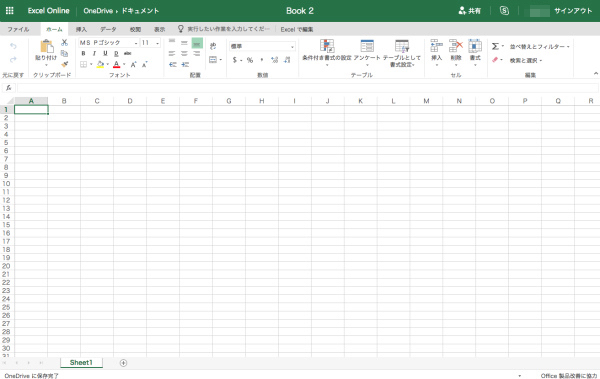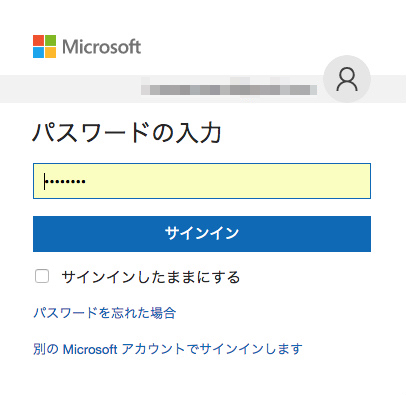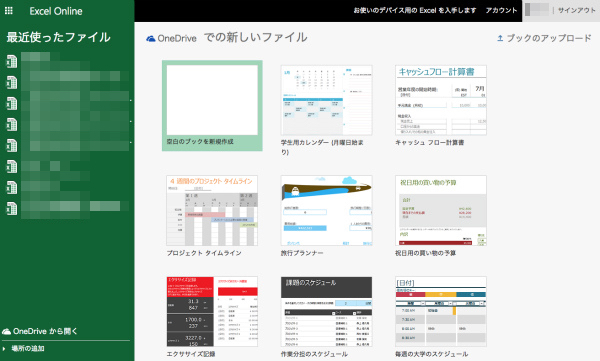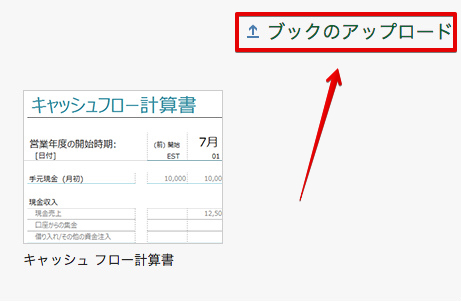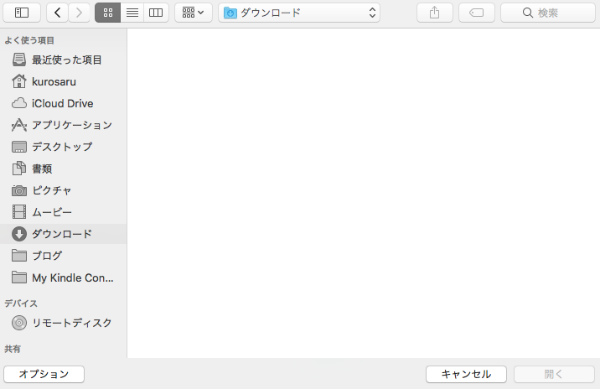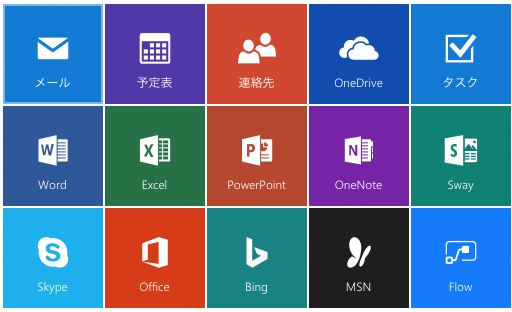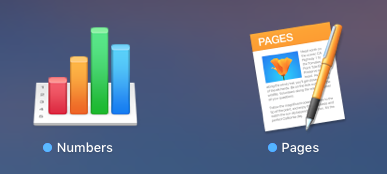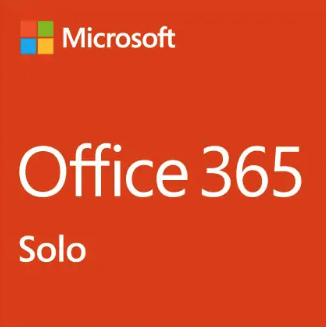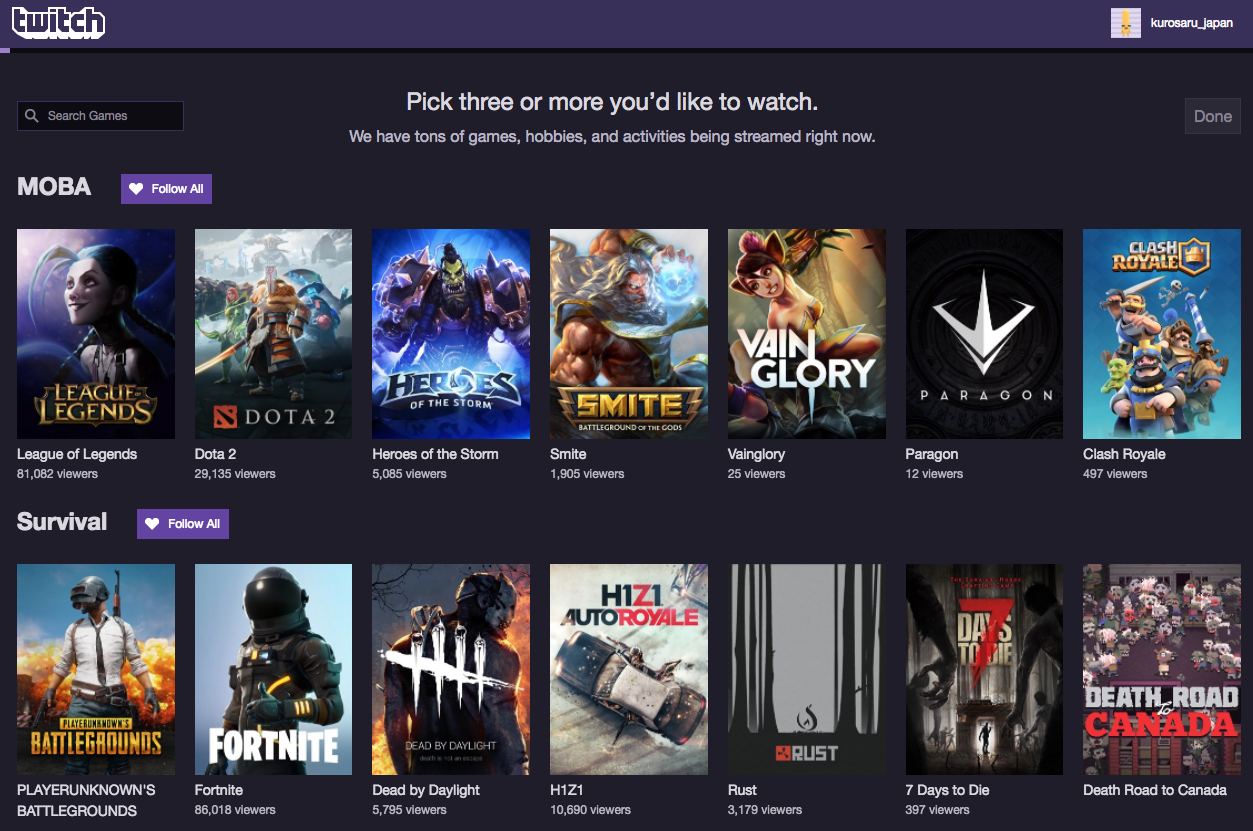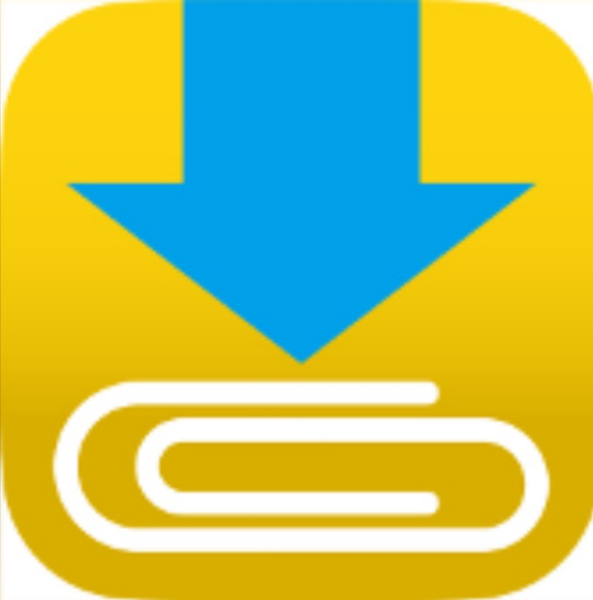Macで無料でマイクロソフトのExcel(エクセル)やWord(ワード)などのオフィスソフトを使う方法です。
目次
無料でオフィスを使う方法について
Excelの開発元であるマイクロソフトでは現在、マイクロソフトアカウントにログインすると使える無料のオフィスソフトを公開しています。
これを利用することでマイクロソフトのカウントにログインすると、無料でオフィスソフトを使うことができるんですね。
この無料オフィスソフトを使うには以下の2つの条件が必要です。
- マイクロソフトアカウントを持っていること
- 使いたいパソコンがインターネットに繋がっていること(オフラインでは使えない)
マイクロソフトアカウントを持っていない場合はこちらの記事からアカウントを作成してください。

オンライン版エクセルの起動方法
早速オンライン版エクセルを使ってみましょう。
まずはこちらのURLにアクセスします。
https://office.live.com/start/Excel.aspx?omkt=ja-JP
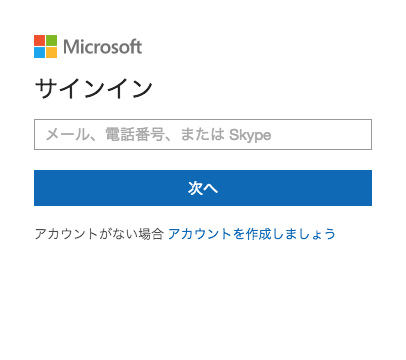
するとマイクロソフトアカウントのログイン画面になりますので、登録している「Eメールアドレスか電話番号、Skype」を入力して、「次へ」をクリックします。
アカウントをまだ持っていない場合は、アカウントを新しく作ってください。
続いてパスワードを入力します。
すると、このようにExcelオンラインが起動しました。
空白のブックを開いてみます。
「空白のブックを新規作成」をクリックします。
エクセルが開きました。ソフト版と一見差がわかりません。
このように、簡単な表計算なら十分な能力があります。
手持ちのファイルをアップロードする方法
新しくファイルを作るのではなく、もともとあったファイルを読み込みたいとか編集したいといった場合には、一旦ファイルをマイクロソフトのOneDriveにアップロードする必要があります。
マイクロソフトアカウントを作っている時点で「OneDrive」は無料で使えるので、そのままファイルをアップロードしてみましょう。
オフィスオンラインを開いた最初の画面で、「ブックのアップロード」をクリックします。
PC上のファイルを選択してアップロードするとファイルを開くことができます。
OneDriveではエクセル以外にもワードやパワーポイント、その他のソフトも無料で使うことができます。
Macでもフリーのオープンオフィスや、有料のマイクロソフトオフィスなどがありますが、簡単なファイル編集なら、このオフィスオンラインで十分なので、まずは、こちらを試してみてはいかがでしょうか。
オフラインでオフィスを使うには
上記のオフィスオンラインはインターネットに接続されていないと使うことができません。
最近ではインターネットに接続されていないパソコンはそんなに多くないと思うので、あまり問題ではないと思いますが、インターネットに接続されていないオフラインでもオフィス(エクセル、ワード)を使う方法について紹介します。
アップル純正のPagesやNumbersを使う
アップル純正でもオフィスソフトがリリースされており、エクセルにあたる表計算ソフトが「Numbers(ナンバーズ)」。ワードにあたるのが「Pages(ページズ)」となります。
マイクロソフトオフィスと完全互換があるわけではありませんが、一応ワードやエクセルのファイルも読み込めるし、頻繁にオフィスとデータのやり取りをするわけでなければ、PagesやNumbersで十分だと思います。
これはアップル純正のソフトなのでオフラインで、しかも完全に無料、使用期限無しで使うことができます。
Macへのインストールは、AppStoreから行ってください。
フリーのオフィスソフトを使う
マイクロソフトのオフィスや、アップルのNumbers以外にも、フリーのオフィス互換ソフトがいくつかあって、「OpenOffice」「LibreOffice」があります。
これらのソフトは互換性が高くレイアウトも崩れにくいので、無料で使うのであれば選択肢に入ると思います。
しかし、あくまでオフラインで使うとなればということなので、オンラインで使えるのであればオフィスオンラインをおすすめします。
有料版のオフィスを短期間で使う
オンラインのオフィスでは機能が少ないし、無料のオフィスではレイアウトが崩れてしまうといった場合には、有料ですが1ヶ月や2ヶ月の短期間でマイクロソフト純正のオフィスを使うという手もあります。
マイクロソフトから提供されている「Office 365」では1ヶ月間「1284円」という価格で使うことができます。
これならば、使いたい期間だけ契約して使わなくなったらやめてしまうといった使い方をすることができます。
1ヶ月1284円、1年間では割引されて12984円で使うことができます。